Jak zmienić nazwę wiadomości o stanie zamówienia w WooCommerce?
Opublikowany: 2020-09-01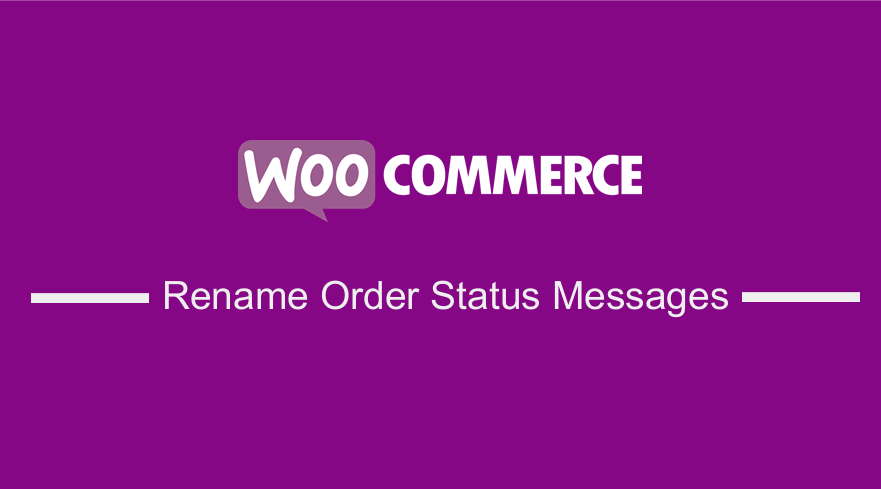 Szukasz sposobu na zmianę nazwy komunikatów o statusie zamówienia w WooCommerce? W tym artykule dowiesz się, jak zmienić nazwy komunikatów o statusie zamówienia w WooCommerce. Z różnych powodów możesz chcieć uwzględnić kilka różnych statusów zamówień.
Szukasz sposobu na zmianę nazwy komunikatów o statusie zamówienia w WooCommerce? W tym artykule dowiesz się, jak zmienić nazwy komunikatów o statusie zamówienia w WooCommerce. Z różnych powodów możesz chcieć uwzględnić kilka różnych statusów zamówień.
Jednak domyślna wersja WooCommerce umożliwia oznaczanie zamówień jednym z następujących statusów : ukończone, przetworzone, oczekujące na płatność, wstrzymane, zwrócone, anulowane lub nieudane .
Wtyczka do zmiany nazwy komunikatów o stanie zamówienia
Możesz dodać nazwy statusów zamówień, które pasują do przepływu Twojego sklepu internetowego, takie jak „Oczekiwanie na wysyłkę”, „Budynek” lub inne, aby dopasować je do ich potrzeb w zakresie realizacji. Jednak WooCommerce ma rozwiązanie tego problemu dzięki rozszerzeniu o nazwie „ WooCommerce Order Status Manager ”, które kosztuje 49 USD.
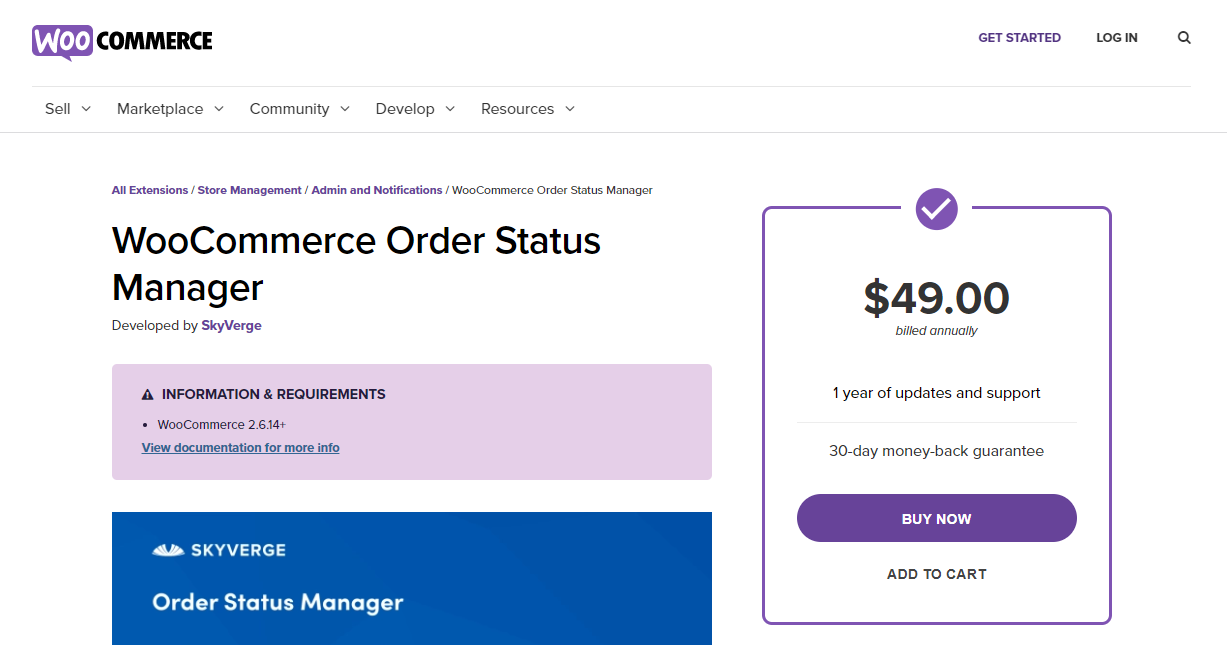
Może to być drogie rozwiązanie dla Twojego sklepu, ale jest na to prosty sposób. W obecnej wersji WooCommerce statusy zamówień są zapisywane jako niestandardowe statusy postów , podobnie jak wersja robocza, zaplanowane lub opublikowane dla postów.
Jak zmienić nazwę wiadomości o stanie zamówienia
Mając to na uwadze, przyjrzyjmy się zmianie nazwy komunikatów o stanie zamówienia w WooCommerce za pomocą fragmentu kodu. Aby sprawdzić domyślne komunikaty o stanie zamówienia, po prostu zaloguj się do swojej witryny WordPress i uzyskaj dostęp do pulpitu nawigacyjnego jako administrator. Następnie kliknij WooCommerce > Zamówienia . Zobaczysz to:
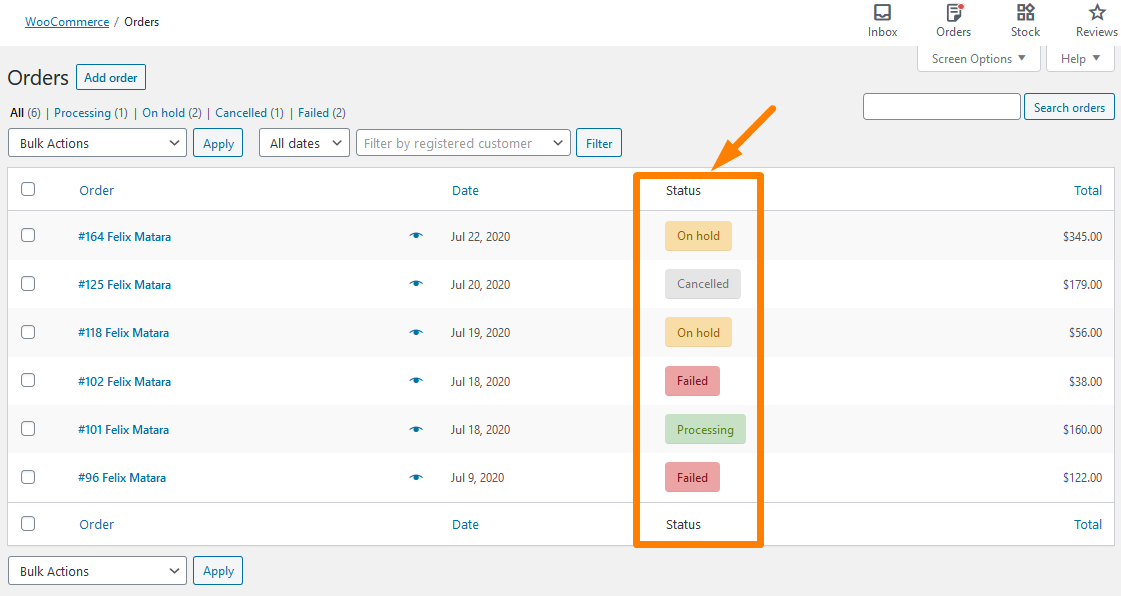
Dodatkowo komunikaty te są wyświetlane w interfejsie użytkownika, gdy klient próbuje złożyć zamówienie. Dostęp do tego można uzyskać, klikając Moje konto > Zamówienia , jak pokazano poniżej:
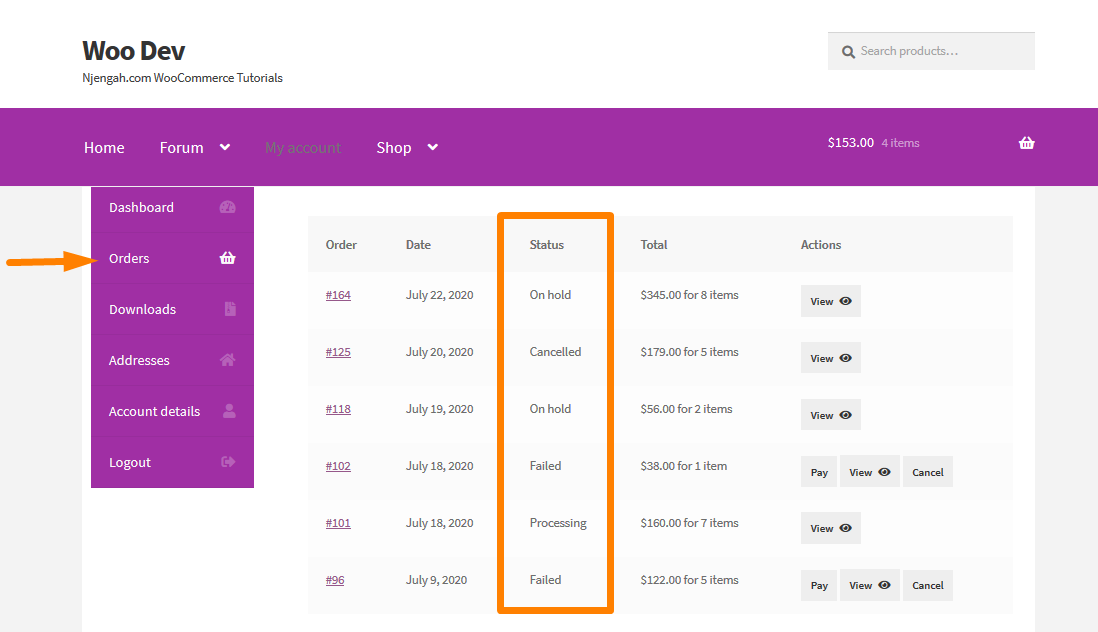
Kroki, aby zmienić nazwę wiadomości o stanie zamówienia w WooCommerce
Wykonaj te proste kroki, aby zmienić nazwy komunikatów o stanie zamówienia w WooCommerce:
- Zaloguj się do swojej witryny WordPress i uzyskaj dostęp do pulpitu nawigacyjnego jako administrator.
- Z menu Dashboard kliknij menu Wygląd > Menu edytora motywów . Po otwarciu strony Edytor motywów poszukaj pliku funkcji motywu, w którym dodamy funkcję, która zmieni nazwy komunikatów o stanie zamówienia w Twoim sklepie WooCommerce.
- Dodaj następujący kod na końcu pliku php i pamiętaj, aby zapisać zmiany :
add_filter( 'wc_order_stauses', 'ts_rename_order_status_msg', 20, 1 );
funkcja ts_rename_order_status_msg( $order_stauses ) {
$order_statuses['wc-completed'] = _x( 'Zamówienie otrzymane', 'Status zamówienia', 'woocommerce' );
$order_statuses['wc-processing'] = _x( 'Twoje zamówienie jest przetwarzane', 'Status zamówienia', 'woocommerce' );
$order_statuses['wc-on-hold'] = _x( 'Twoje zamówienie jest wstrzymane', 'Status zamówienia', 'woocommerce' );
$order_statuses['wc-pending'] = _x( 'Twoje zamówienie jest w toku', 'Status zamówienia', 'woocommerce' );
zwróć $statusy_zamówień;
}- Aby wyświetlić wynik, musisz uzyskać dostęp do strony zamówienia na zapleczu, po prostu zaloguj się do witryny WordPress i uzyskaj dostęp do pulpitu nawigacyjnego jako administrator. Następnie kliknij WooCommerce > Zamówienia . Zobaczysz to:
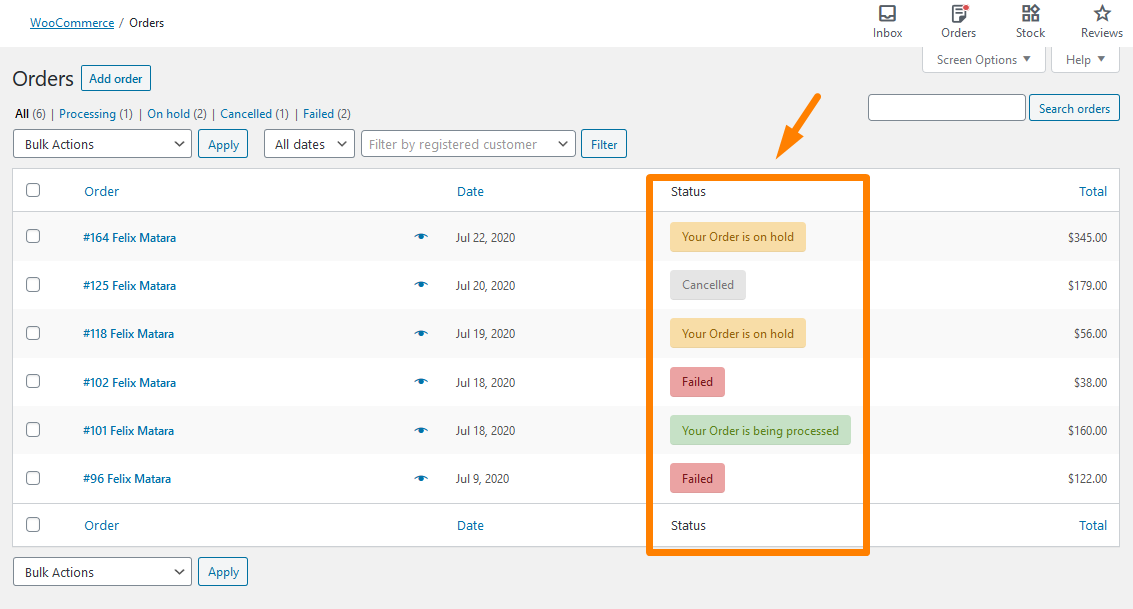
Aby uzyskać dostęp do interfejsu, po prostu kliknij Moje konto > Zamówienia , jak pokazano poniżej: 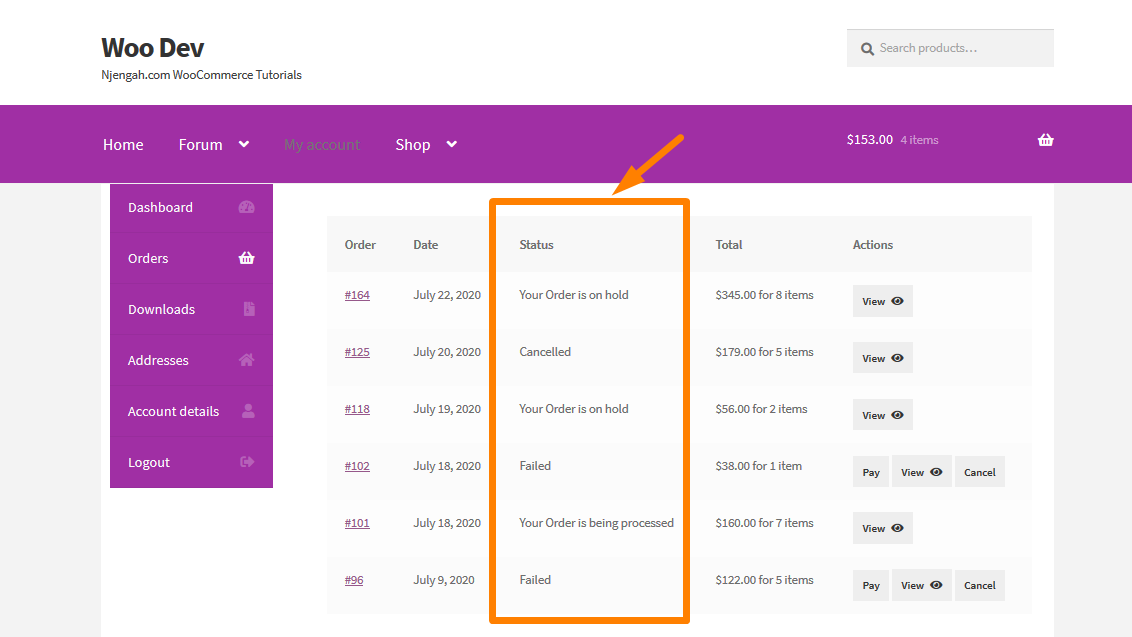
Jak działa kod
W powyższym przykładzie użyliśmy do niego hooka wc_order_statuses i function ts_rename_order_status_msg . Komunikaty o statusie są zawarte w przekazanej przez nas tablicy $order_statuses .
Dodatkowo istnieje alternatywna metoda wyświetlania komunikatów o stanie zamówienia. Istnieją dwa inne miejsca, w których można to zrobić: górne menu w panelu administracyjnym oraz w menu rozwijanym dla działań zbiorczych.
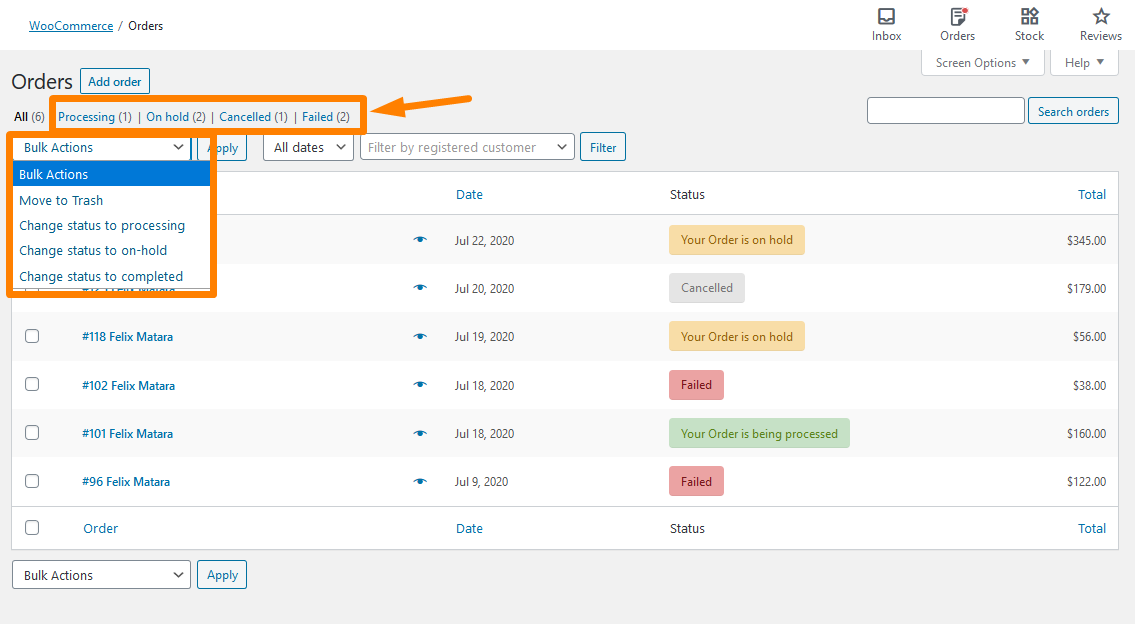
Kroki, aby zmienić nazwy komunikatów o stanie zamówienia w górnym menu w panelu administratora oraz w menu dla działań zbiorczych.
Aby zmienić nazwy komunikatów o stanie zamówienia, wykonaj następujące czynności:
- Zaloguj się do swojej witryny WordPress i uzyskaj dostęp do pulpitu nawigacyjnego jako administrator.
- Z menu Dashboard kliknij menu Wygląd > Menu edytora motywów . Po otwarciu strony Edytor motywów poszukaj pliku funkcji motywu, w którym dodamy funkcję, która zmieni nazwy komunikatów o stanie zamówienia w Twoim sklepie WooCommerce.
- Dodaj następujący kod na końcu pliku php i pamiętaj, aby zapisać zmiany :
foreach( array( 'post', 'shop_order' ) as $hook ) add_filter( "views_edit-shop_order", 'ts_order_status_top_changed' ); funkcja ts_order_status_top_changed( $views ){ if( isset( $views['wc-completed'] ) ) $views['wc-completed'] = str_replace( 'Ukończono', __( 'Zamówienie otrzymane', 'woocommerce'), $views['wc-completed'] ); if( isset( $views['wc-processing'] ) ) $views['wc-processing'] = str_replace( 'Przetwarzanie', __( 'W trakcie', 'woocommerce'), $views['wc-processing'] ); if( isset( $views['wc-on-hold'] ) ) $views['wc-on-hold'] = str_replace( 'Wstrzymane', __( 'Zamówienie wstrzymane', 'woocommerce'), $views['wc-on-hold'] ); if( isset( $views['wc-pending'] ) ) $views['wc-pending'] = str_replace( 'Płatność oczekująca', __( 'Płatność oczekująca', 'woocommerce'), $views['wc-pending'] ); zwróć $wyświetlenia; }Aby wyświetlić wynik, musisz uzyskać dostęp do strony zamówienia na zapleczu, po prostu zaloguj się do witryny WordPress i uzyskaj dostęp do pulpitu nawigacyjnego jako administrator. Następnie kliknij WooCommerce > Zamówienia . Zobaczysz to:
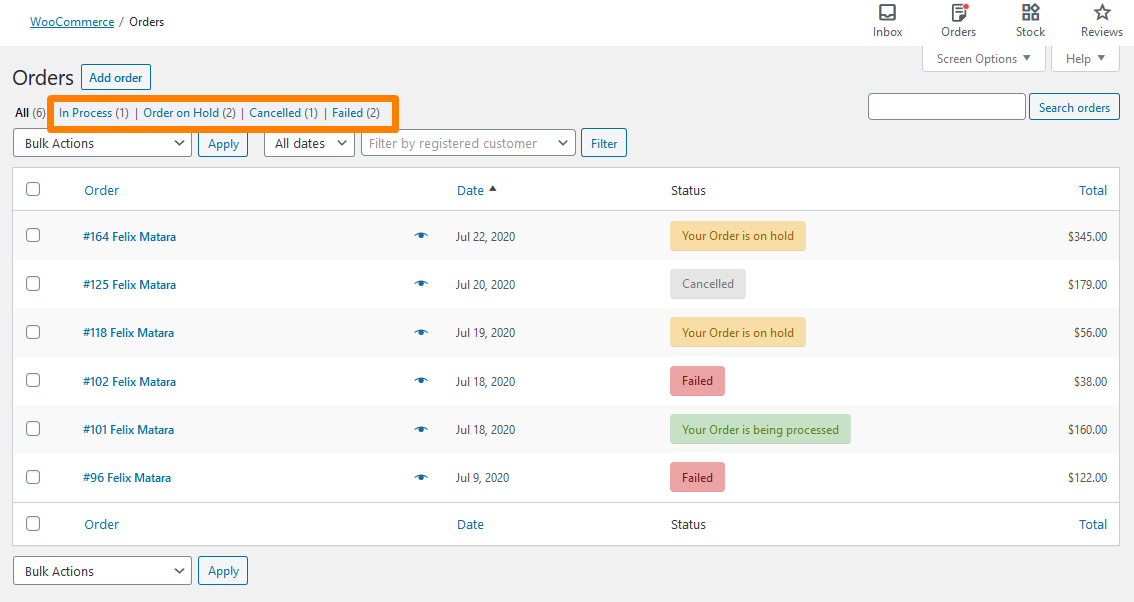

- Jeśli konieczna jest zmiana komunikatów o stanie zamówienia w podświetlonej przez nas liście rozwijanej Działania zbiorcze, po prostu kliknij menu Wygląd > Menu edytora motywów . Po otwarciu strony Edytor motywów poszukaj pliku funkcji motywu, w którym dodamy funkcję, która zmieni nazwy komunikatów o stanie zamówienia w Twoim sklepie WooCommerce.
- Dodaj następujący kod na końcu pliku php i pamiętaj, aby zapisać zmiany :
add_filter( 'bulk_actions-edit-shop_order', 'ts_bulk_actions_order_status', 20, 1 );
function ts_bulk_actions_order_status( $actions ) {
$actions['mark_processing'] = __( 'Oznacz jako w toku', 'woocommerce' );
$actions['mark_on-hold'] = __( 'Oznacz jako wstrzymane zamówienie', 'woocommerce' );
$actions['mark_completed'] = __( 'Oznacz jako otrzymane', 'woocommerce' );
return $akcje;
}- Aby zobaczyć wynik, musisz wejść na stronę zamówienia na zapleczu, po prostu zaloguj się do swojej witryny WordPress i uzyskaj dostęp do pulpitu nawigacyjnego jako administrator. Następnie kliknij WooCommerce > Zamówienia . Zobaczysz to:
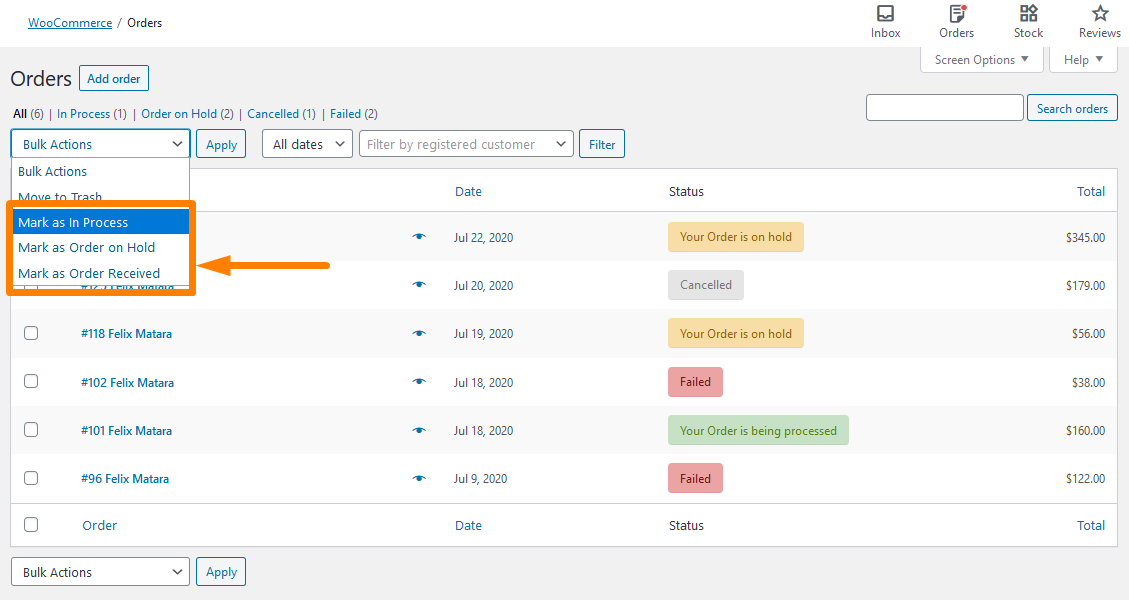
Jak działa kod
W górnym menu w kodzie panelu administracyjnego użyliśmy tutaj haka views_edit-shop_order , aby po prostu zastąpić wartości ciągu, które zawiera każdy klucz tablicy. Dotyczy to różnych komunikatów o stanie zamówienia.
W menu rozwijanym kodu działań zbiorczych użyliśmy haka bulk_actions-edit-shop_order do zmiany wartości różnych działań stosowanych do zamówień.
Zmiana nazwy komunikatów o stanie zamówienia w WooCommerce za pomocą wtyczki
Jeśli nie jesteś tak techniczny, możesz to zrobić za pomocą wtyczki. To jest dla tych, którzy nie są zaznajomieni z dostosowywaniem swojej witryny za pomocą kodu lub może nie chcą zepsuć struktury kodowania swojej witryny.
Wtyczką, której będziemy używać, jest status zamówienia niestandardowego dla WooCommerce , który można pobrać bezpośrednio, korzystając z tego linku tutaj https://downloads.wordpress.org/plugin/custom-order-statuses-woocommerce.zip.
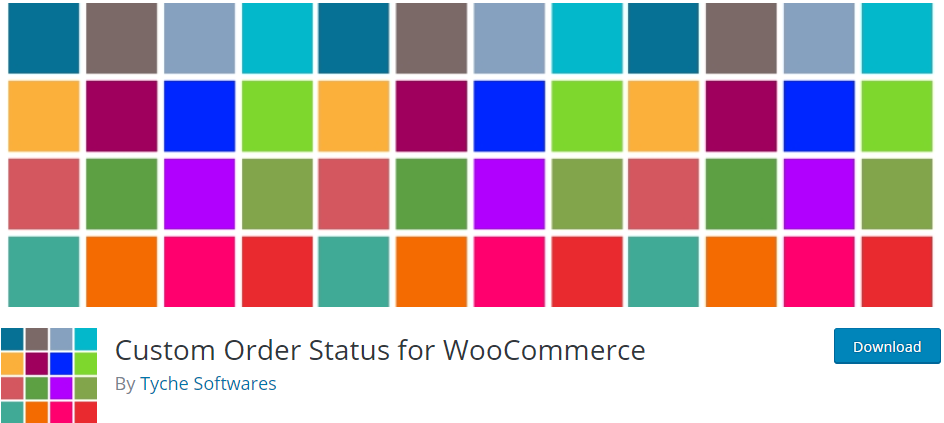
Jest dostępny na www.wordpress.org. Aby dodać tę funkcjonalność, wykonaj następujące proste czynności:
Kroki, aby zmienić nazwę wiadomości o stanie zamówienia w WooCommerce za pomocą bezpłatnej wtyczki
- Zaloguj się do swojej witryny WordPress i uzyskaj dostęp do pulpitu nawigacyjnego jako administrator.
- Następnie zainstalujemy wskazaną wcześniej wtyczkę. Jeśli pobrałeś go za pomocą powyższego linku , po prostu przejdź do Wtyczki > Dodaj nowy . Następnie kliknij Prześlij wtyczkę , a następnie Przeglądaj w poszukiwaniu pobranego pliku, jak pokazano poniżej:
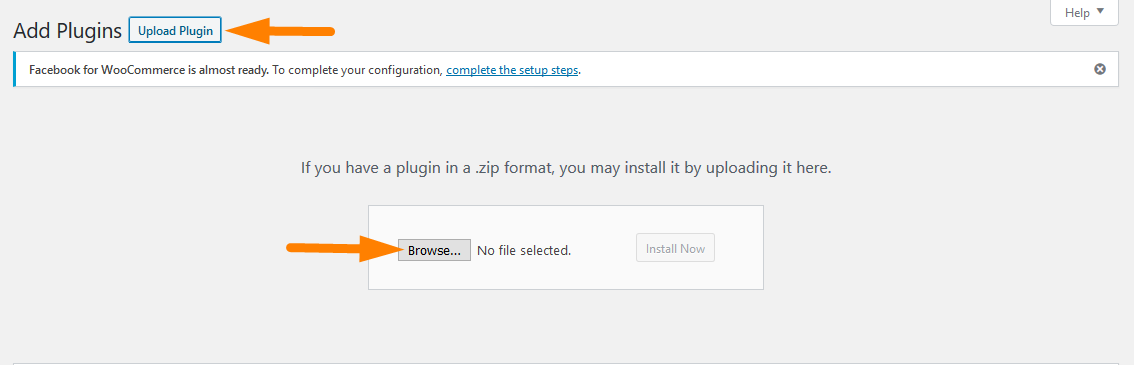
- Aby pobrać go bezpośrednio w panelu administracyjnym, po prostu przejdź do Wtyczki > Dodaj nowy . Następnie musisz przeprowadzić wyszukiwanie słów kluczowych dla wtyczki „ Niestandardowy status zamówienia dla WooCommerce” . Musisz go zainstalować i aktywować, jak pokazano poniżej:
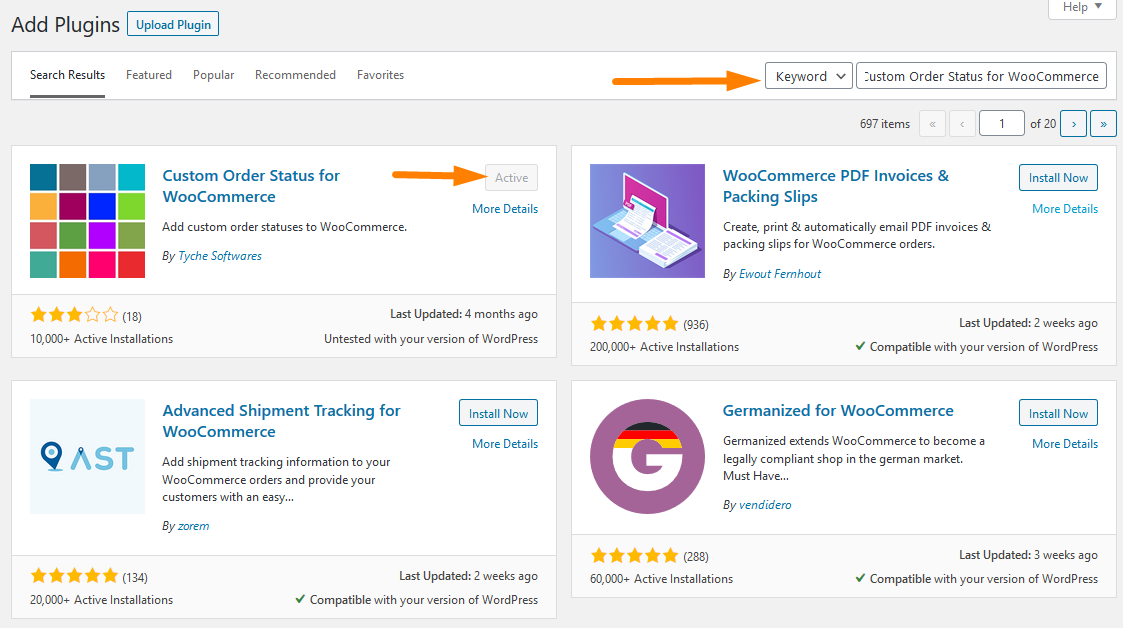
- Aby wprowadzić zmiany, których potrzebujesz, po prostu kliknij WooCommerce > Ustawienia > Niestandardowy status zamówienia, jak pokazano poniżej:
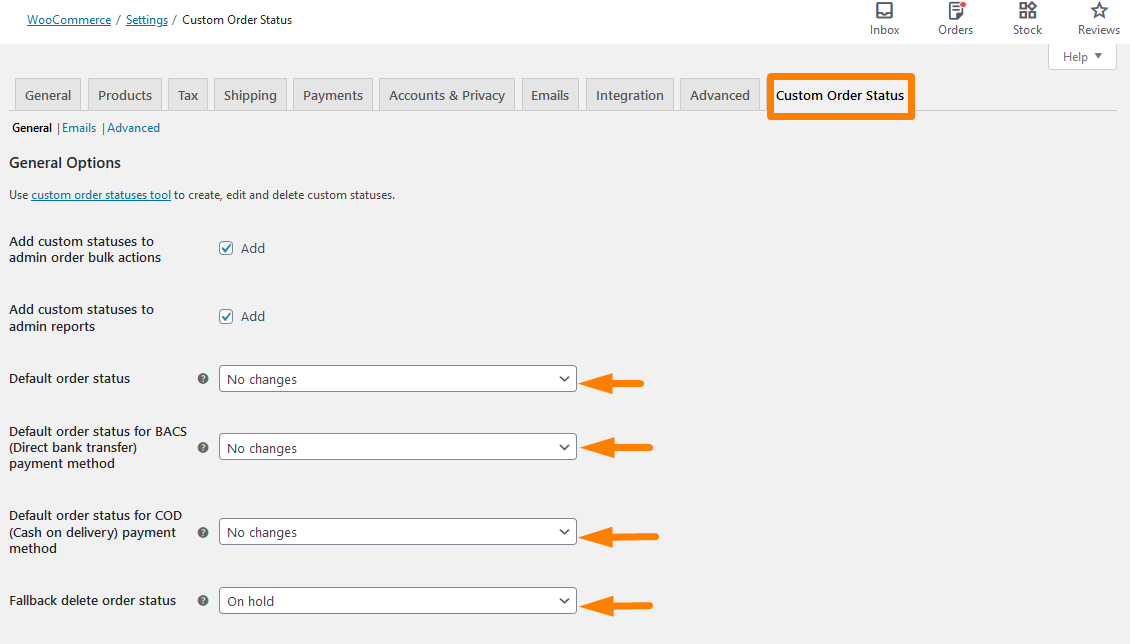
- Pamiętaj o zapisaniu wprowadzonych zmian .
Wniosek
W tym poście dowiedzieliśmy się, jak zmienić nazwy komunikatów o statusie zamówienia w WooCommerce. Dodatkowo możesz użyć własnego komunikatu o stanie. Dodatkowo pokazaliśmy Ci, jak to zrobić, używając wtyczki o nazwie Status zamówienia niestandardowego dla WooCommerce.
Podobne recenzje
- Jak usunąć domyślne sortowanie produktów WooCommerce?
- Jak zmienić tekst przycisku Dodaj do koszyka na stronie sklepu WooCommerce?
- Jak sprzedawać produkty cyfrowe za pomocą WooCommerce
- Jak wyświetlać produkty WooCommerce według kategorii?
- Jak dodać numery GTIN do produktów w WooCommerce?
- Jak sortować kategorie WooCommerce w celu lepszego doświadczenia użytkownika?
- Jak ukryć pole kodu kuponu WooCommerce?
- Jak dodać obraz produktu stronę kasy WooCommerce
- Jak wyłączyć metodę płatności dla określonej kategorii?
- Jak ukryć wszystkie produkty ze strony sklepu w WooCommerce?
- Ukryj lub usuń pole ilości na stronie produktu WooCommerce
